Adobe Illustrator剪切部分并保存怎么做
来源:网络收集 点击: 时间:2024-05-11【导读】:
Adobe Illustrator剪切部分并保存需要五步,步骤如下品牌型号:联想小新系统版本:Windows7软件版本:Adobe Illustrator1.12.4.方法/步骤1/5分步阅读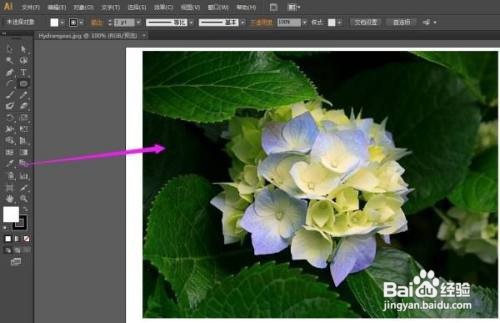 2/5
2/5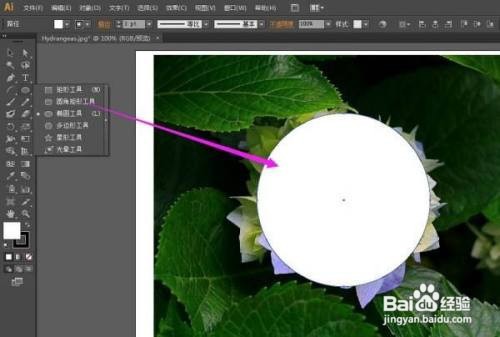 3/5
3/5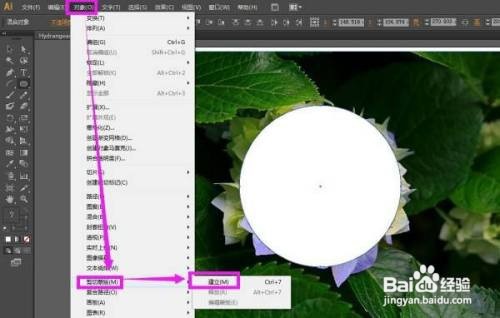 4/5
4/5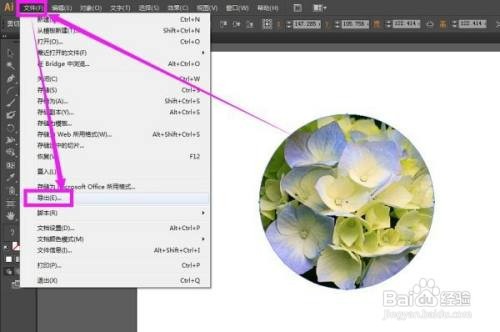 5/5
5/5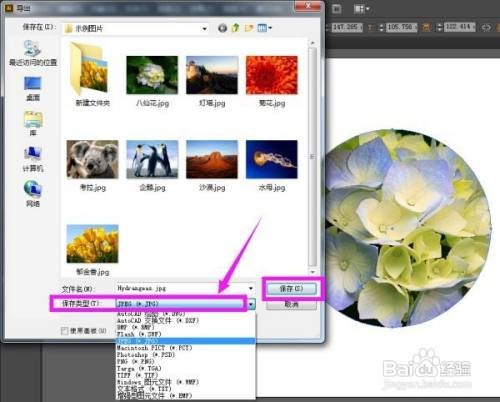
启动AI
启动AI软件,打开特定的图片;
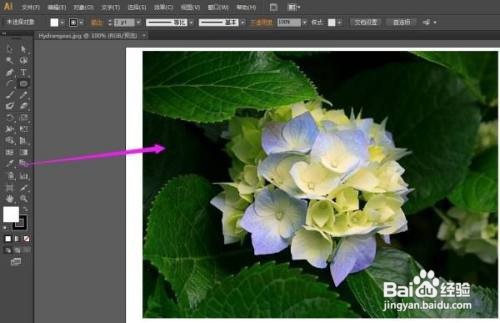 2/5
2/5选择画图工具
选择任意一种画图工具,在图片上方画出相应的图形,并且将图形移动到需要的图像上;
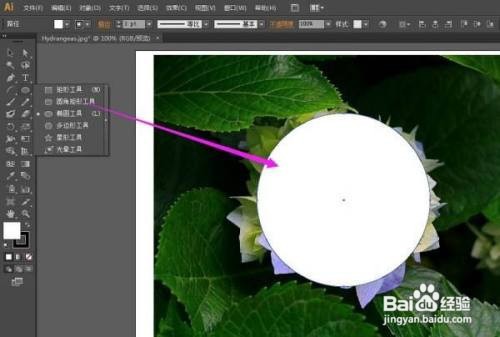 3/5
3/5点击“对象”
按下键盘上的“Ctrl+A”,把图片和图形一起选中,点击“对象”,选择“剪切蒙版”,再点击“建立”
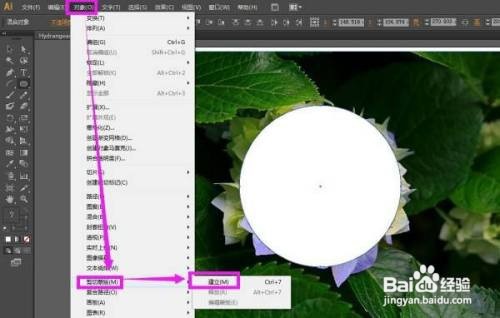 4/5
4/5选择“导出”
剪切出来需要的图像,点击“文件”,选择“导出”;
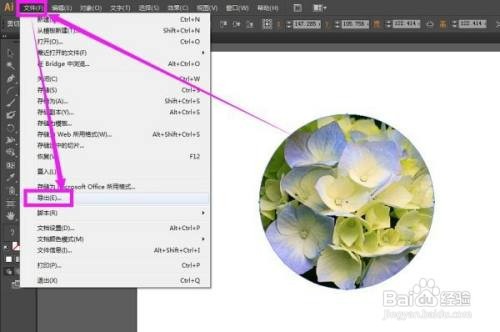 5/5
5/5点击“保存”
选择保存图片的路径位置,再选择需要的图片格式,点击“保存”即可。
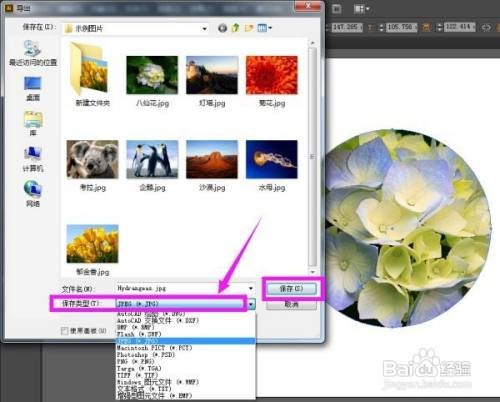
版权声明:
1、本文系转载,版权归原作者所有,旨在传递信息,不代表看本站的观点和立场。
2、本站仅提供信息发布平台,不承担相关法律责任。
3、若侵犯您的版权或隐私,请联系本站管理员删除。
4、文章链接:http://www.1haoku.cn/art_737083.html
上一篇:被同学孤立了该怎么办?
下一篇:qq消息怎么不显示内容
 订阅
订阅